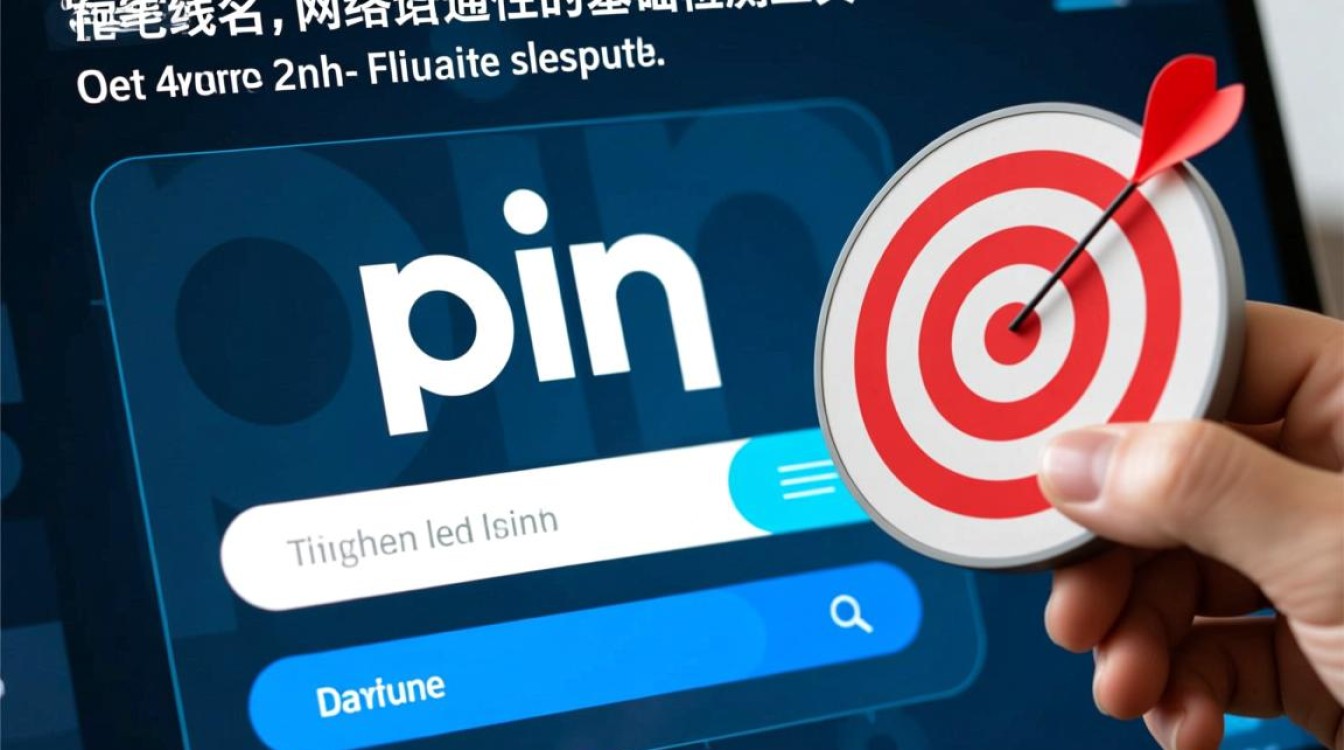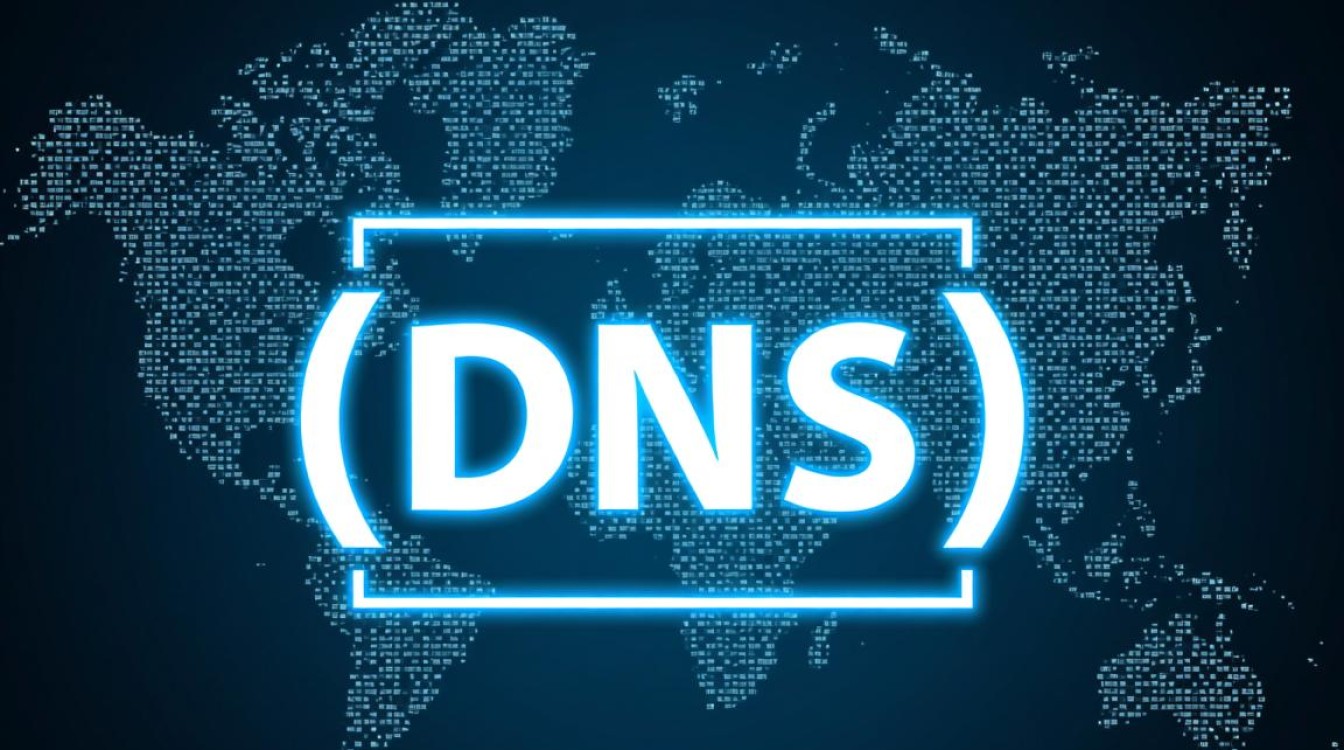在数字化转型的浪潮中,云服务器已成为企业IT架构的核心组成部分,而“开启云服务器”作为使用云资源的第一步,其操作流程与注意事项直接影响后续应用的稳定运行,本文将系统介绍开启云服务器的完整步骤、关键配置项及最佳实践,帮助用户高效完成云服务器的初始化部署。

开启云服务器前的准备工作
在正式开启云服务器前,需完成以下准备工作,以确保流程顺畅:
- 选择云服务商:根据业务需求(如性能、价格、地域覆盖)选择主流云服务商,如阿里云、腾讯云、AWS等,并完成账号注册与实名认证。
- 规划实例配置:根据应用场景(如网站部署、数据处理、AI训练)选择合适的实例规格(CPU、内存、存储),并确定操作系统(如Linux、Windows)。
- 配置网络与安全:设计虚拟私有云(VPC)网络,规划子网、IP地址及安全组规则(如开放端口、访问源IP),保障网络安全可控。
开启云服务器的详细步骤
不同云服务商的操作界面略有差异,但核心流程一致,以下以通用步骤为例:
创建实例
- 登录云服务商管理控制台,进入“云服务器”或“ECS”页面。
- 点击“创建实例”,选择计费模式(包年包月或按量付费)、地域及可用区(建议选择离用户最近的地域降低延迟)。
- 配置实例规格:根据需求选择vCPU、内存配置,或选择“通用型、计算型、内存型”等预设规格。
- 选择镜像:公共镜像(如Ubuntu 22.04、Windows Server 2022)或自定义镜像(如已配置环境的私有镜像)。
- 配置存储:设置系统盘(如高效云盘、SSD云盘)和数据盘容量,并选择挂载选项。
- 设置网络:选择已创建的VPC和子网,配置弹性公网IP(若需外网访问)和带宽。
- 安全组配置:添加入站规则,
- HTTP(80端口):允许0.0.0.0/0(开放公网访问)
- SSH(22端口):仅允许特定IP访问(Linux安全)
- RDP(3389端口):限制IP访问(Windows安全)
- 确认配置并点击“创建”,等待5-10分钟实例启动完成。
连接云服务器
实例启动后,可通过以下方式连接:
- Linux系统:使用SSH工具(如PuTTY、XShell),输入公网IP和用户名(默认为root或ubuntu)。
- Windows系统:通过远程桌面连接(mstsc),输入公网IP和 Administrator 密码。
若密钥登录,需提前下载密钥文件并设置权限(chmod 400)。
初始化配置
连接成功后,需完成基础配置:

- 更新系统:Linux执行
sudo apt update && sudo apt upgrade,Windows通过Windows Update更新。 - 安装必要软件:如Web服务器(Nginx/Apache)、数据库(MySQL/PostgreSQL)或运行时环境(Java/Python)。
- 配置时间同步:安装NTP服务,确保服务器时间与本地时间一致,避免证书等问题。
关键配置项与最佳实践
为提升云服务器安全性与稳定性,需重点关注以下配置:
安全组规则优化
| 规则方向 | 端口 | 协议 | 授权对象 | 说明 |
|---|---|---|---|---|
| 入站 | 22 | TCP | 168.1.100/32 | 仅允许指定IP通过SSH访问 |
| 入站 | 80 | TCP | 0.0.0/0 | 开放HTTP服务 |
| 入站 | 443 | TCP | 0.0.0/0 | 开放HTTPS服务 |
| 出站 | 全部 | ALL | 0.0.0/0 | 默认允许所有出站流量 |
建议:遵循“最小权限原则”,避免开放不必要的端口;定期审计安全组规则,移除过期的授权。
数据备份与监控
- 备份策略:通过云服务商的快照功能定期创建系统盘和数据盘快照(建议每日增量备份,每周全量备份)。
- 监控设置:启用云监控服务,监控CPU、内存、磁盘使用率及网络流量,设置阈值告警(如CPU使用率>80%时触发通知)。
常见问题与解决方案
-
无法连接服务器:
- 检查安全组是否放行目标端口(如22、3389);
- 确认公网IP已正确绑定且带宽未耗尽;
- 检查实例状态是否为“运行中”。
-
启动速度慢:

- 优化镜像大小,删除无用文件;
- 选择高性能存储(如SSD云盘);
- 避免在实例启动时执行高负载任务。
-
数据丢失风险:
- 定期备份快照,避免依赖单一数据源;
- 重要数据建议同时存储在对象存储(如OSS、S3)中。
开启云服务器是上云的关键环节,从实例创建到安全配置,每一步都需细致规划,通过选择合适的实例规格、配置严格的安全组规则、建立完善的备份与监控机制,可有效保障云服务器的稳定运行,随着云技术的不断发展,用户还需关注云服务商的新功能(如自动扩缩容、容器服务等),持续优化云资源使用效率,为企业数字化转型提供坚实支撑。